Le sovrapposizioni di grana della pellicola sono un ottimo modo per conferire alle riprese digitali un aspetto vintage. Stiamo regalando 5 grani di pellicola gratuitamente e ti mostreremo come usarli in Premiere, After Effects e Final Cut.
Le cose gratis sono sempre grandiose. E ci piace regalare cose gratis. Ciò che amiamo in particolare è regalare cose gratuite che sono effettivamente utili. Vi abbiamo ascoltato, i nostri meravigliosi lettori, su ciò che volevi veramente. Quindi, abbiamo curato per te 5 incredibili sovrapposizioni di grana della pellicola.
Abbiamo catturato queste sovrapposizioni di grana della pellicola in modo organico utilizzando pellicole reali e fotocamere a pellicola, e sono disponibili in 5 diversi tipi:
- Grana grossa 8mm
- Grana grossa 16 mm
- Grana grossa 35 mm
- Grana Fine 35mm
- Graffi di distorsione
SCARICA GRANULI FILM
(Queste risorse possono essere utilizzate gratuitamente in qualsiasi progetto personale o commerciale. Scaricando, accetti di non vendere o ridistribuire queste risorse.)
Allora, perché usare i grani di pellicola?
Se non hai mai utilizzato le sovrapposizioni di grana della pellicola prima, ti starai chiedendo:"Perché dovrei sporcare di proposito un'immagine con la grana quando ho lavorato così duramente per ottenere un'immagine senza rumore?" Bene, pensa alla grana della pellicola come all'elettricità statica su un giradischi in vinile:molte persone preferiscono ascoltare la musica su vinile a causa dei confortanti sibili e scoppi che accompagnano il suono. Riempie le lacune e crea un tono "caldo". È anche una di quelle cose di conforto delle creature:abbiamo girato su pellicola per così tanto tempo prima del digitale, è quasi allarmante vedere un'immagine completamente nitida. L'aggiunta di rumore al telaio gli conferisce personalità e grinta.
Come utilizzare questi grani di pellicola
Adobe Premiere
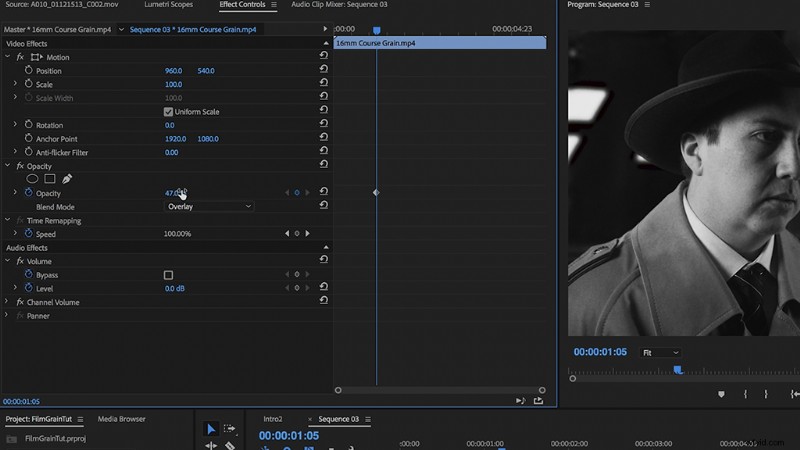
Per prima cosa, importa il tuo filmato in Premiere, insieme alla grana della pellicola che hai scaricato. Posiziona la clip nella timeline e posiziona la grana della pellicola sopra il filmato nello slot "v2". Da qui, seleziona la clip della grana della pellicola nella timeline e vai alla scheda "Controlli effetti". Ci sarà un menu a discesa sotto l'interruttore "Opacità" chiamato "Modalità di fusione". Seleziona "Sovrapposizione" e la grana della pellicola diventerà trasparente sopra la clip nella timeline. Per estendere il clip della grana della pellicola, copialo e incollalo semplicemente lungo la timeline.
Se la grana ti sembra troppo intensa, puoi sempre ridurre l'opacità della sovrapposizione per appianarla un po'.
Final Cut Pro X
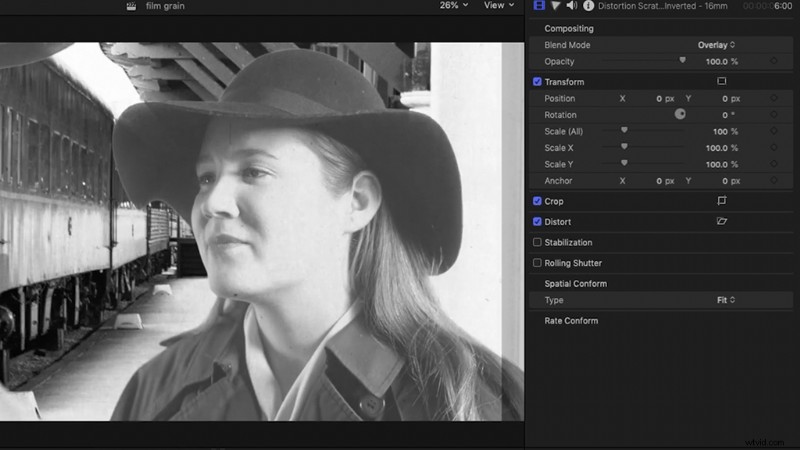
L'utilizzo di queste granulometrie in Final Cut Pro X è quasi esattamente lo stesso che in Premiere. Importa i tuoi clip e sovrapponili nella timeline. Final Cut ha lo stesso menu a discesa della modalità di fusione in alto a destra quando selezioni una clip. Seleziona "Sovrapposizione" e regola l'opacità secondo necessità.
Adobe After Effects
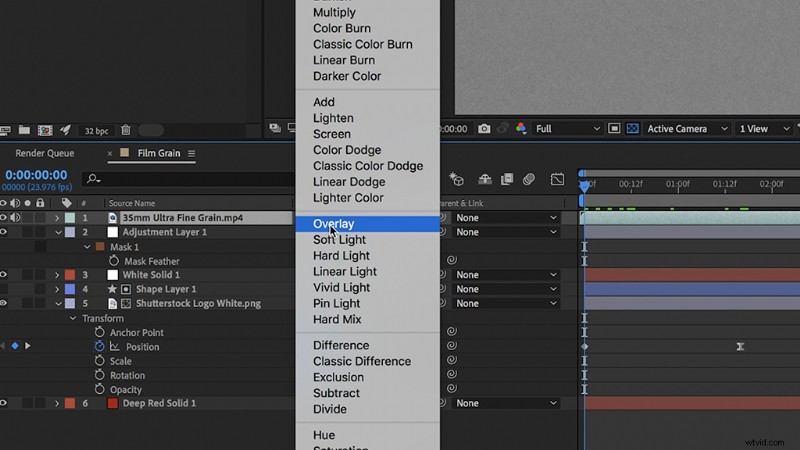
L'uso della grana della pellicola sulla grafica animata è un ottimo modo per trasformare una semplice grafica animata che potrebbe sembrare un po' troppo "brillante" e non cinematografica. Proprio come l'elettricità statica in un disco, la grana della pellicola riempirà gli spazi vuoti della grafica animata e la renderà coesa.
Importa semplicemente la grana della pellicola e trascinala sulla grafica animata. Sul lato destro della clip, all'interno della timeline, vedrai un menu a discesa che inizia con "Normale". Fai clic su quel menu e seleziona "Sovrapposizione", proprio come in Premiere e Final Cut. Consiglierei di utilizzare una grana fine della pellicola per questi perché non vuoi che la grana sia troppo evidente.
Vuoi più strati di grana della pellicola?
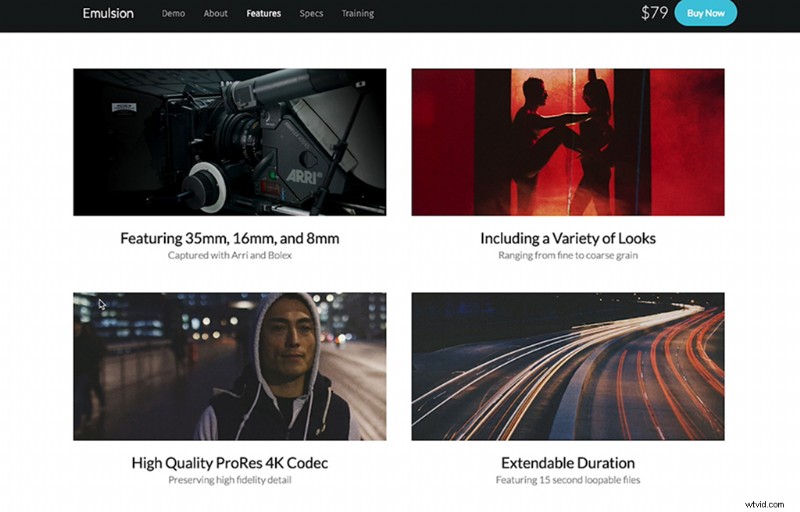
Se desideri una selezione più ampia di grani di pellicola e una qualità superiore, dai un'occhiata all'Emulsion Pack. È pieno zeppo di grani di pellicola ad alta definizione che puoi utilizzare in qualsiasi tipo di progetto.
Ti interessano le tracce che abbiamo utilizzato per realizzare questo video?
- "Mhaler Symphony 4th Movement" della Wilford Symphony Orchestra
- "Sun Shine" di Cymatix
- "Cosa posso sentire" di Aulx Studio
- “Warm Groove Muted Trumpet” di Studio Le Bus
- "Giustificato" di Lafayette
- "A bordo piscina" di Aulx Studio
Cerchi altre risorse per il cinema? Dai un'occhiata a questi.
- 129 delle migliori LUT gratuite di coloristi e registi professionisti
- 7 plug-in Final Cut Pro gratuiti indispensabili per ogni editor
- I nostri 10 migliori tutorial fotografici e cinematografici preferiti del 2018
- Comprendere i frame rate e come utilizzarli correttamente
- 191 risorse ed elementi GRATUITI per editor e designer video
